Ako vymazať vyrovnávaciu pamäť v prehliadači Chrome na Macu
Čo vedieť
- V prehliadači Chrome kliknite na Ponuka ikona (tri zvislé bodky) > Ďalšie nástroje > Vymazať údaje prehliadania.
- Ak chcete vymazať celú vyrovnávaciu pamäť, vyberte Vždy pre rozsah skontrolujte Pole obrázkov a súborov vo vyrovnávacej pamätia potom kliknite Zmazať dáta.
- Môžete tiež vymazať históriu prehliadania, súbory cookie, údaje automatického dopĺňania a ďalšie, ak vyberiete možnosť Pokročilé tab.
Tento článok vysvetľuje, ako vyčistiť cache v prehliadači Chrome na počítači Mac.
Ako vymažem vyrovnávaciu pamäť prehliadača Chrome na počítači Mac?
Keď navštívite webovú stránku na svojom počítači Mac pomocou webového prehliadača, ako je Chrome, automaticky ukladá obrázky a ďalšie údaje, aby sa veci v budúcnosti urýchlili. Táto vyrovnávacia pamäť zaberá miesto na vašom pevnom disku, takže Chrome vám umožňuje kedykoľvek ju vymazať.
Tu je postup, ako vymazať vyrovnávaciu pamäť prehliadača Chrome na počítači Mac:
-
Otvorte prehliadač Chrome a kliknite na Ponuka ikonu (tri zvislé bodky) v pravom hornom rohu okna.
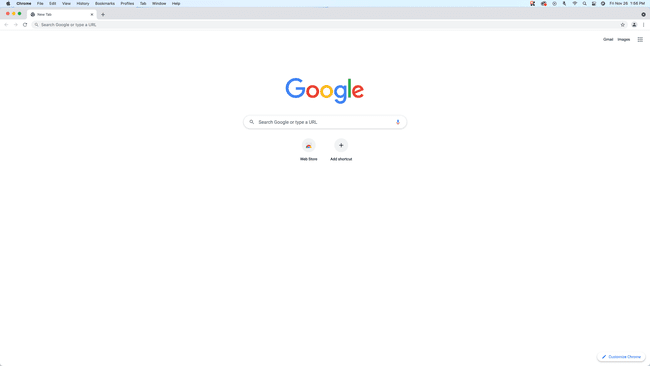
-
Vyberte Ďalšie nástroje > Vymazať údaje prehliadania
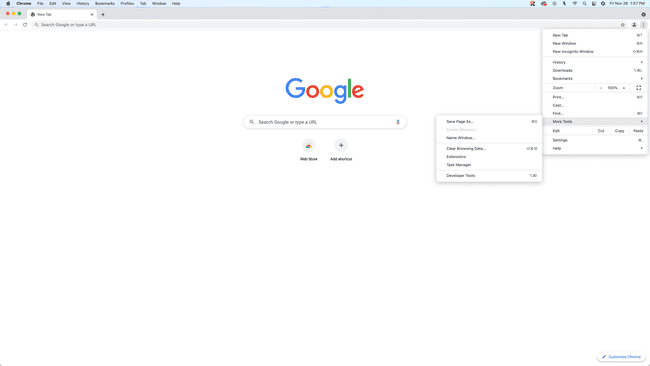
-
Kliknite na Tento rozsah rozbaľovacia ponuka.
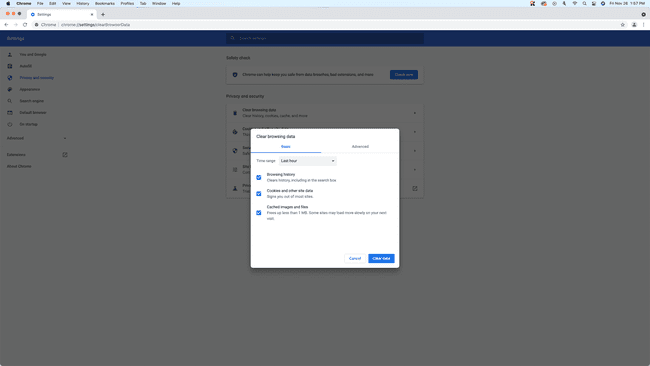
-
Kliknite Vždy.
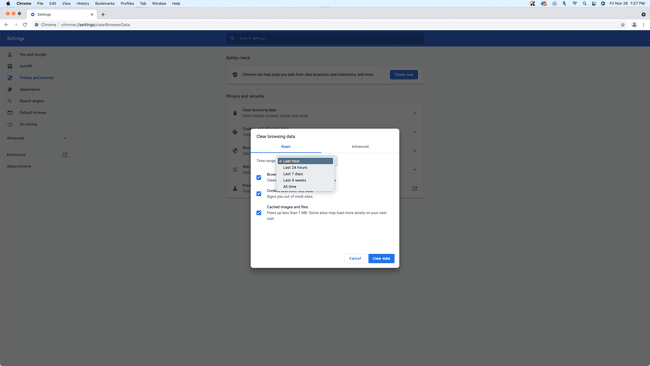
Tento výber vymaže celú vyrovnávaciu pamäť. Ak vyberiete inú možnosť, niektoré súbory vo vyrovnávacej pamäti zostanú vo vašom systéme.
-
Odstráňte začiarknutie z Prehladavat historiu a Cookies a ďalšie stránky a kliknite Zmazať dáta.
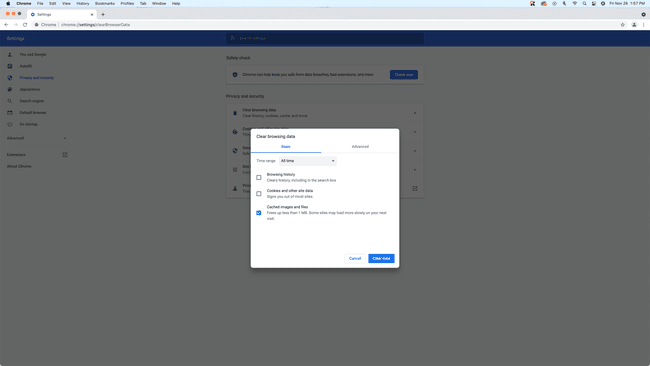
Štandardne sú začiarknuté všetky tri tieto políčka. Na vymazanie vyrovnávacej pamäte potrebujete iba Obrázky a súbory uložené vo vyrovnávacej pamäti políčko na zaškrtnutie. Ak chcete vymazať viac vecí, kliknite Pokročilé.
Aké sú rozšírené možnosti vymazania údajov prehliadača Chrome na počítači Mac?
Keď vymažete vyrovnávaciu pamäť v prehliadači Chrome na Macu, máte možnosť odstrániť aj ďalšie veci, ako je história prehliadania, história sťahovania a ďalšie. Niektoré z týchto vecí zaberajú miesto na pevnom disku, rovnako ako vyrovnávacia pamäť, a iné nie.
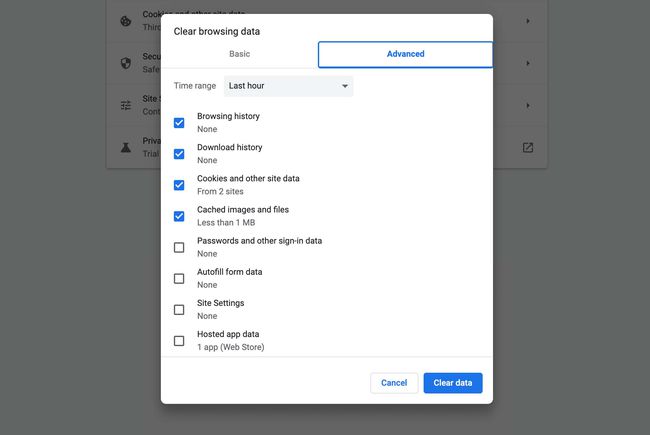
Čo znamenajú jednotlivé rozšírené možnosti v prehľadnej ponuke údajov prehliadania v prehliadači Chrome:
- Časový rozsah: Táto rozbaľovacia ponuka určuje, koľko údajov vymažete. Ak vyberiete možnosť poslednej hodiny, odstránia sa iba veci uložené za poslednú hodinu. Ak vyberiete možnosť Všetky časy, vymaže sa všetko uložené od prvej inštalácie prehliadača Chrome.
- Prehladavat historiu: Chrome uchováva históriu všetkých webových stránok, ktoré navštívite. Ak ste zabudli adresu, v tomto zozname môžete kedykoľvek nájsť webovú stránku, na ktorej ste už boli. Chrome tiež používa zoznam na poskytovanie automatických návrhov, keď zadáte a webová adresa do URL bar.
- História sťahovania: Chrome uchováva záznamy o každom stiahnutom súbore vrátane názvu súboru a miesta, kde je uložený.
- Súbory cookie a ďalšie údaje stránok: Používajú webové stránky cookies na sledovanie vašej aktivity pri prehliadaní a prispôsobenie si skúseností na webe. Keď vymažete súbory cookie a ďalšie údaje stránok, všetky prispôsobenia webových stránok, ktoré využívajú súbory cookie, zmiznú. Môžete sa rozhodnúť nechať stránku znova ukladať súbory cookie do vášho Macu.
- Obrázky a súbory uložené vo vyrovnávacej pamäti: Chrome ukladá obrázky a ďalšie súbory do vyrovnávacej pamäte, aby zrýchlil prehliadanie webu. Vymazaním vyrovnávacej pamäte môžete uvoľniť miesto na pevnom disku.
- Heslá a ďalšie prihlasovacie údaje: Chrome môže ukladať vaše heslá, čo vám umožní rýchlejšie sa prihlasovať na webové stránky. Ak vymažete heslá a prihlasovacie údaje, budete sa musieť pri návšteve stránok, ktoré vyžadujú vaše prihlásenie, prihlásiť manuálne.
- Automatické vypĺňanie údajov formulára: Keď vyplníte informácie, ako je vaše meno a adresa, Chrome si ich zapamätá na neskôr. Ak Chrome navrhuje nesprávne informácie, môžete vymazať údaje automatického dopĺňania.
- Nastavenia lokality: Niektoré webové stránky potrebujú špecifické povolenia, napríklad prístup k vašej polohe alebo ukladanie údajov do vášho počítača. Ak udelíte povolenie, Chrome si ho ponechá pre ďalšiu návštevu webu. Ak chcete tieto nastavenia obnoviť, môžete v prehliadači Chrome vymazať nastavenia webu.
- Údaje hosťovanej aplikácie: Ak pridáte aplikácie Chrome do prehliadača z Internetového obchodu Chrome a chcete tieto údaje vymazať, táto možnosť vám to umožní.
Čo je vyrovnávacia pamäť prehliadača Google Chrome v systéme Mac?
Keď navštívite webovú stránku pomocou prehliadača, ako je Chrome, stiahne obrázky a ďalšie údaje do dočasnej vyrovnávacej pamäte. Pri ďalšej návšteve týchto webových stránok Chrome skontroluje vyrovnávaciu pamäť a namiesto opätovného sťahovania použije uložené súbory. Tento proces umožňuje prehliadaču Chrome načítať webové stránky rýchlejšie a tiež vám pomáha šetriť šírku pásma, pretože opakovane nesťahujete rovnaké obrázky a iné údaje.
Zatiaľ čo vyrovnávacia pamäť prehliadača Chrome zvyčajne veci zrýchľuje a zlepšuje vaše prehliadanie, existuje niekoľko dôvodov, prečo ju z času na čas vymazať. Ak je vyrovnávacia pamäť príliš veľká, môže veci spomaliť. Vymazanie veľkej vyrovnávacej pamäte je tiež jednoduchý spôsob, ako uvoľniť miesto na Macu, ak sa pokúšate stiahnuť veľký súbor alebo nainštalovať aplikáciu a nemáte dostatok miesta na pevnom disku.
